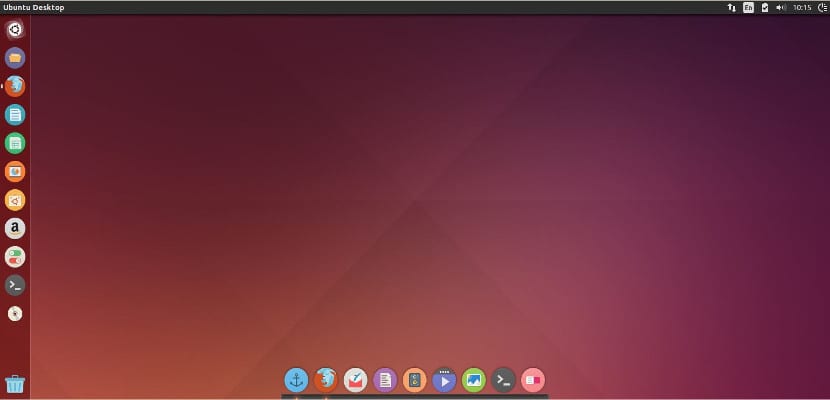
El Możliwość uruchamiania lub podwójny rozruch to najczęstszy sposób w którym zwykle mamy instalację Linuksa. Zwykle jest to tak proste, jak dotarcie do tego celu, zmiana rozmiaru partycji systemowej i instalacja, a później zwykle nie ma problemu.
Jednak czasami tak nie jest i może być opóźnienia między Ubuntu i Windows jako najczęściej powtarzający się „problem”. Nie jest to też tak poważny problem, ponieważ można go naprawić dość szybko i łatwo, i od tego czasu ostatnio niektórzy z was napotkał ten problem, uznaliśmy za stosowne znaleźć rozwiązanie.
Rozwiązanie dla systemu Linux
Zanim przejdziemy dalej, warto zauważyć, że największą zaletą posiadania sprzęt komputerowy jako UTC nie musisz zmieniać zegara od sprzęt komputerowy kiedy poruszasz się po strefach czasowych lub w okresie zimowym i letnim, aby oszczędzać energię, od UTC nie ma niezgodności dla tych czasów lub przełączając się między strefami czasowymi.
sudo sed -i 's/UTC=yes/UTC=no/' /etc/default/rcS
Następnie uruchom ponownie komputer i to wszystko.
Rozwiązanie Windows
to stały Dotyczy to systemów Windows Vista SP2, Windows 7, Server 2008 R2 i Windows 8 / 8.1, a my zamierzamy zmienić zegar sprzęt komputerowy Windows według UTC zamiast czasu lokalnego. Aby to zrobić, potrzebujemy pliku rejestru systemu Windows, który możemy pobierz tutaj i kliknij go dwukrotnie.
Po aby wyłączyć usługę czasu systemu Windows (który nadal przechowuje czas w czasie lokalnym, bez względu na to, że zastosowaliśmy ustawienie rejestru, o którym rozmawialiśmy kilka chwil temu), musimy otworzyć wiersz poleceń systemu Windows z uprawnieniami administratora i wklej tę linię w środku:
sc config w32time start= disabled
Restartujemy i gotowe.
Widzisz, że nie ma to większych trudności. Mamy nadzieję, że okażą się przydatne i aby pomóc Ci poprawić błąd, jeśli tak się stanie.
Wielkie dzięki za ten post !!
pozdrowienia
Świetnie, od dawna szukałem niedrogiego rozwiązania. Wielkie dzięki.
to nie zadziałało w kubuntu. Nadal przychodzę z godzinnym wyprzedzeniem 🙁
jak to zrobić w linii poleceń sc config w32time start = disabled
Otwórz menu Start i wpisz „cmd”. Pojawi się aplikacja o nazwie „wiersz polecenia”. Wpisz go, skopiuj linię, którą umieściliśmy powyżej i to wszystko.
Cześć… Pochodzę z Opensuse, postępowałem zgodnie z instrukcjami dotyczącymi systemu Windows 7 i nadal mam ten problem. Naprawdę lubię Opensuse i nie chcę go odinstalowywać, czy ktoś znalazł rozwiązanie? Z góry dziękuję
Cześć,
Podążałem za twoimi krokami co do litery (nie mam zbytniego pojęcia o tych rzeczach), ale kiedy próbuję zrobić wiersz poleceń w oknach, pojawia się ten błąd i nie wiem, jak go rozwiązać. Proszę, mógłbyś mi pomóc? Wielkie dzięki.
Microsoft Windows [wersja 10.0.15063]
(c) 2017 Microsoft Corporation. Wszelkie prawa zastrzeżone.
C: \ Users \ Laura> sc config w32time start = wyłączone
[SC] OpenService BŁĄD 5:
Brak dostępu.
Dobra.
Uruchom CMD jako administrator i będzie działać dla Ciebie.
Pozdrowienia.
Dobra.
Otwórz CMD jako administrator i powinno działać dla Ciebie.
Pozdrowienia.
Dobre, jeśli krótkie, dwa razy dobre, zdarzyło mi się to już wcześniej i nie pamiętałem, jak to rozwiązać. Przy tej ostatniej okazji próbował wejść do nabożeństw, czasu okien, które przeczytał na jakiejś stronie. Próbowałem różnych rozwiązań i nic. Teraz rozwiązałem to w dwie minuty dzięki temu samouczkowi. Bardzo dziękuję za podzielenie się swoją mądrością.
W tym samouczku błędnie konfiguruję czas w oknach: '(